- Müəllif Abigail Brown [email protected].
- Public 2024-01-07 19:00.
- Son dəyişdirildi 2025-01-24 12:01.
Bilməli olanlar
- Sifariş tarixçənizi silə bilməzsiniz, lakin onu başqa gözlərdən gizlətməyin yolları var.
- Ailənizdən alış və sifarişləri gizlətmək üçün Amazon Məişət Hesabından istifadə edin.
- Siz həmçinin sifarişlərinizi arxivləşdirə, baxış tarixçənizi gizlədə, çatdırılma yerini dəyişə və ya Amazon Locker-dan istifadə edə bilərsiniz.
Bu məqalə sürprizlərin korlanmaması üçün eyni hesabı və ya kompüteri paylaşan insanlardan Amazon sifarişlərini və alışlarını gizlətmək üçün həll yollarını izah edir. Təlimatlar kompüterdə Amazon.com-a aiddir.
Amazon məişət hesabından istifadə edərək sifarişləri gizlədin
Alışlarınızı ailənizdən gizlətməyin ən asan yolu Amazon Məişət Hesabından keçir, bu, Amazon Prime-ı ailə üzvləri arasında paylaşmağın bir yoludur. böyüklər, həmçinin evinizdəki yeniyetmələr və uşaqlar.
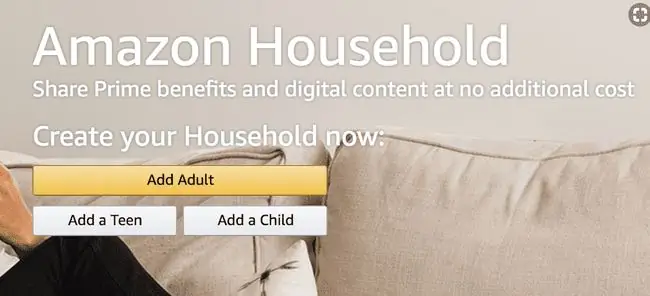
Məişət Hesabı alış tarixçənizi, tövsiyələrinizi və siyahılarınızı şəxsi və yeniyetmələrdən və uşaqlardan ayrı saxlamağa imkan verir. Hər iki böyüklər hələ də Ailə Kitabxanası vasitəsilə Amazon Prime üstünlüklərini və rəqəmsal məzmunu paylaşmaq üstünlüyünə malikdirlər. Amazon Ev Təsərrüfatı aşağıdakı şərtlərlə on nəfərə qədər üzvdən ibarət ola bilər:
- Hər birinin öz Amazon hesabı olan 18 yaş və yuxarı iki böyüklər.
- 13-17 yaş arası yeniyetmələr üçün dörd profilə qədər.
- 4-ə qədər uşaq profili, 12 və daha aşağı yaş.
Amazon sifarişlərini Prime olmadan necə gizlətmək olar
Prime üzvlüyünüz yoxdursa, narahat olmayın. Amazon hesabı fəaliyyətinizə məxfilik qatı əlavə etməyə kömək edə biləcək bəzi seçimlər hələ də var. Bunlara sifarişlərin arxivləşdirilməsi, baxış tarixçəsinin gizlədilməsi, göndərmə ünvanınızın dəyişdirilməsi və çatdırılma üçün Amazon Locker-dan istifadə daxildir.
Amazon Sifarişlərinizi Arxiv Edin
Sifarişin arxivləşdirilməsi elementi tamamilə silmir, lakin o, elementi defolt sifariş səhifənizdən gizlədir. Bununla belə, arxivləşdirilmiş elementlər sifariş səhifəsində xüsusi olaraq axtarıldığı halda görünəcək.
- Amazon hesabınıza daxil olun və menyu panelinin sağ tərəfində yerləşən Qaydalar və Sifarişlər üzərinə klikləyin.
-
Açıldıqdan sonra gizlətmək istədiyiniz elementi(ləri) tapmaq üçün aşağı diyirləyin, sonra sol altda yerləşən Arxiv Sifarişi seçin. 100-ə qədər elementi gizlətmək istədiyiniz hər alışı arxivləşdirin. Sifarişlər səhifəsində birdən çox element tapmaq üçün axtarış funksiyasından istifadə edə bilərsiniz.

Image -
Arxiv düyməsini seçən kimi Sifarişi Arxivləşdirmək istədiyinizi təsdiqləməyinizi xahiş edən bir pəncərə açılacaq. Arxivləndikdən sonra element defolt sifariş tarixçənizdə dərhal görünməz olacaq.
-
Arxivləşdirilmiş sifarişlərin sifariş detallarına baxmaq lazımdırsa, siçanınızı menyuda Hesablar və Siyahılar üzərinə gətirin və sonra Sizin seçiminə keçin. hesabları. Həmin səhifədə Arxivlənmiş sifarişlər linkini Sifariş və alış-veriş tərcihləri bölməsində tapın.
Arxivləşdirilmiş sifarişi defolt sifariş tarixçəsi görünüşünə bərpa etmək üçün Sifarişin arxivdən çıxarılması seçin.
Baxış Tarixçənizi Gizlədin
Gözdən keçirmə tarixçəniz həmçinin hansı əşyaları satın aldığınız və ya almağı düşündüyünüz barədə məlumat verəcək bir sıra çörək qırıntılarını ehtiva edir. Baxış tarixçənizi redaktə etməklə siz xüsusi elementləri və ya bütün tarixçənizi silə bilərsiniz. Siz hətta Amazon-un baxış tarixçənizi davamlı olaraq tam izləmək qabiliyyətini deaktiv edə bilərsiniz, bu bayramlara qədər olan aylar üçün yaxşı fikir ola bilər.
-
Amazonun əsas səhifəsinə keçin və siçanınızı Baxış Tarixçəsi üzərinə gətirin.

Image - Çıxarılan menyuda Bax və Redaktə et üzərinə klikləyin.
- Elementi tarix səhifəsində gizlətmək üçün Baxışdan sil üzərinə klikləyin. İki əlavə seçimə daxil olmaq üçün Tarixi idarə et klikləyin: Bütün elementləri görünüşdən silin və Baxış Tarixçəsini aktiv/deaktiv edin.
Çatdırılma Məkanınızı Dəyişin
Heç nə qapınıza çatdırılan qəhvəyi Amazon qutusu kimi dərhal sirr hissi yaratmır. Sürprizi gizli saxlamaq üçün Amazondan paketinizi başqa yerə - dostunuzun evinə və ya iş ünvanınıza göndərməsini xahiş edin.
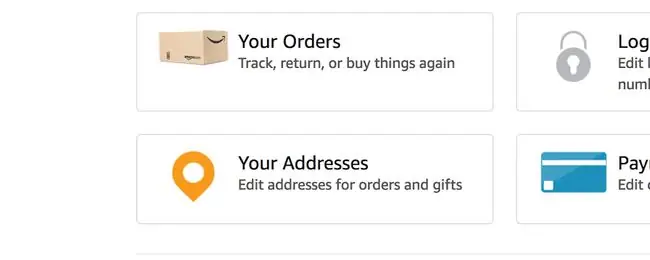
Hesabınıza daxil olmaq üçün Amazon-un yuxarısındakı Hesablar və Siyahılar menyusundan istifadə edin. Sifariş və alış-veriş tərcihləri bölməsindən Ünvanlarınız seçin və sonra Ünvan əlavə edin seçin.
Amazon Locker istifadə edin
Digər gizli çatdırılma variantı Amazon Locker-dan istifadə etməkdir. Bu pulsuz çatdırılma seçimidir və sizə əlverişli olanda paketinizi götürmək imkanı verir. Şkaflar strateji olaraq şəhərinizin ətrafında yerləşən özünə xidmət edən çatdırılma köşkləridir. Paketləriniz siz götürənə qədər təhlükəsizlik kodu ilə şkafda saxlanılır.
-
Amazon Şkafını tapmaq və seçmək üçün Amazon kilidinin çatdırılma səhifəsinə keçin və Yaxınlıqda şkaf tapın üzərinə klikləyin.

Image -
Amazon Locker tapmaq üçün ünvan, poçt indeksi, əlamətdar nişan və ya şkaf/mağaza adı ilə axtarış edə bilərsiniz.

Image - Sifariş verdiyiniz zaman Şkaf ünvan seçimi kimi görünəcək. Şkaf çatdırılmasını seçsəniz, Amazon sizə şkafı açmaq üçün lazım olacaq unikal altı rəqəmli kodu e-poçtla göndərəcək. Onda, pulun geri qaytarılması üçün Amazon'a qaytarılmadan əvvəl onu götürmək üçün üç təqvim gününüz olacaq.
Sifariş tarixçəniz və baxış fəaliyyətiniz də Amazon botları tərəfindən saytda gəzən hər kəsə sadə, "siz də bəyənə bilərsiniz" mesajları ilə fəaliyyətinizə daha çox ipucu təklif etməkdə kömək etmək üçün istifadə olunur.
FAQ
Amazon sifarişini necə ləğv edə bilərəm?
Amazon sifarişini ləğv etmək istəyirsinizsə, Amazon-a daxil olun, Sifarişləriniz bölməsinə keçin, sifarişi seçin, sonra Qaytar seçin> Elementləri ləğv edin.
Amazon sifariş tarixçəmi necə endirə bilərəm?
Amazon Tarix Hesabatları səhifəsinə keçin və hesabat yaratmaq istənilsə, hesabınıza daxil olun. Amazon Business hesabınız varsa, sifarişləriniz və xərcləmələriniz haqqında məlumat əldə edə bilərsiniz.
Amazon axtarış tarixçəmi necə silə bilərəm?
Amazon baxış tarixçənizə keçin və silmək istədiyiniz hər bir elementin altında Baxışdan sil seçin və ya Tarixçəni idarə et bölməsinə keçin> Bütün elementləri görünüşdən silin. Siz həmçinin Amazon Prime Video baxış tarixçənizi silə bilərsiniz.






